
Se hai il tuo dispositivo Android da un po 'di tempo, probabilmente hai iniziato a notare un certo ritardo che prima non c'era. Le app si caricano un po 'più lentamente, i menu richiedono un po' più di tempo per essere visualizzati. Questo è effettivamente (e purtroppo) normale: ecco perché.
Anche questo problema non è esclusivo di Android: prova a utilizzare un vecchio iPad con una nuova versione di iOS e senti quanto è lento. Ma le soluzioni sono leggermente diverse per ciascuna piattaforma, quindi parliamo del motivo per cui questo accade su Android e di come risolverlo.
Gli aggiornamenti del sistema operativo e le app più pesanti richiedono più risorse
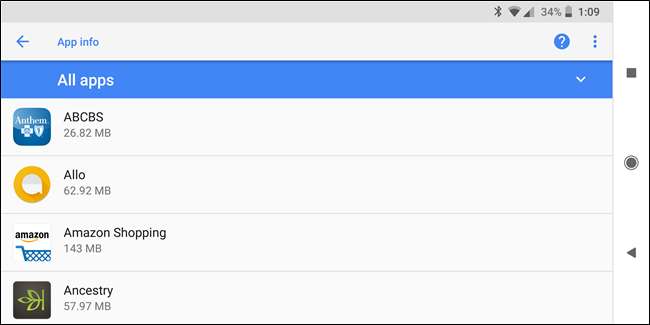
Il tuo telefono Android non ha lo stesso software di un anno fa (almeno non dovrebbe). Se hai ricevuto Aggiornamenti del sistema operativo Android , potrebbero non essere ottimizzati per il tuo dispositivo e potrebbero averlo rallentato. Oppure, il tuo operatore o produttore potrebbe averne aggiunti altri app bloatware in un aggiornamento, che viene eseguito in background e rallenta le cose.
RELAZIONATO: Perché il tuo telefono Android non riceve aggiornamenti del sistema operativo e cosa puoi fare al riguardo
Anche se non hai visto un solo aggiornamento del sistema operativo, le app in esecuzione sul tuo dispositivo sono più recenti. Man mano che gli sviluppatori accedono all'hardware dello smartphone più veloce, i giochi e altre app possono essere ottimizzati per questo hardware più veloce e avere prestazioni peggiori sui dispositivi meno recenti. Questo è vero su ogni piattaforma: con il passare degli anni, i siti web diventano più pesanti, le applicazioni desktop richiedono più RAM ei giochi per PC diventano più esigenti. Ad esempio, non stai ancora utilizzando Microsoft Office 97 sul tuo computer: stai utilizzando una versione più recente con più funzionalità che richiedono più risorse. Le app Android sono allo stesso modo.
RELAZIONATO: Le migliori versioni "Lite" delle tue app Android preferite
Come sistemarlo : Non c'è molto che puoi fare per alleviare questo problema. Se il tuo sistema operativo sembra lento, tu installa una ROM personalizzata che non ha il bloatware e le skin lente del produttore che molti dispositivi includono, ma tieni presente che questo è generalmente per utenti più avanzati e spesso è più un problema che vale la pena. Se le tue app sembrano lente, prova a cambiare alle versioni "leggere" delle app che stai già utilizzando .
I processi in background possono rallentare le cose
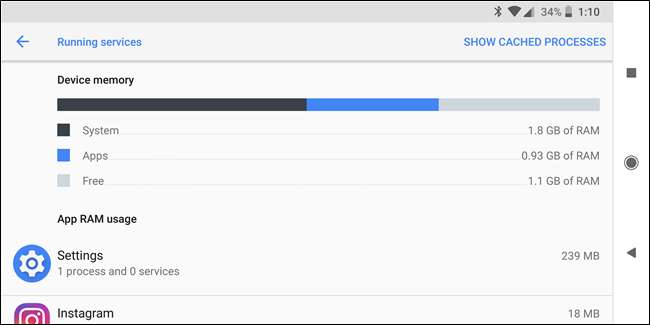
Probabilmente hai installato più app mentre continui a utilizzare il dispositivo, alcune delle quali si aprono all'avvio e vengono eseguite in background. Se hai installato molte app in esecuzione in background, possono consumare risorse della CPU, riempire la RAM e rallentare il tuo dispositivo.
Allo stesso modo, se stai utilizzando uno sfondo animato o hai una grande quantità di widget sulla schermata iniziale, questi occupano anche CPU, grafica e risorse di memoria. Diminuisci la schermata iniziale e vedrai un miglioramento delle prestazioni (e forse anche della durata della batteria).
Come sistemarlo : Disattiva gli sfondi animati, rimuovi i widget dalla schermata iniziale e disinstalla o disattiva le app che non utilizzi. Per verificare quali app stanno utilizzando i processi in background, visita il Esecuzione del menu Servizi nelle Impostazioni sviluppatore (su Marshmallow e sopra). Se non utilizzi un'app in esecuzione in background, disinstallala. Se non riesci a disinstallarlo perché è stato fornito con il tuo dispositivo, disabilitarlo .
RELAZIONATO: Come accedere all'elenco delle app in esecuzione di Android in 6.0 Marshmallow e versioni successive
Lo spazio di archiviazione completo lascia poco spazio per il funzionamento del sistema operativo
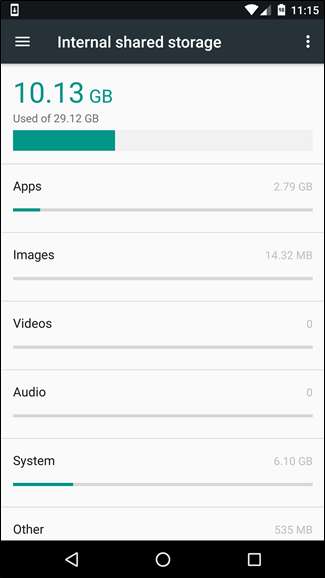

RELAZIONATO: Perché le unità a stato solido rallentano man mano che vengono riempite
Le unità a stato solido rallentano man mano che vengono riempite , quindi la scrittura nel file system potrebbe essere molto lenta se è quasi piena. Ciò fa sì che Android e le app appaiano molto più lenti. La schermata Memoria nel menu Impostazioni mostra quanto è pieno lo spazio di archiviazione del dispositivo e cosa sta utilizzando lo spazio.
I file di cache possono consumare un bel po 'di spazio di archiviazione se si lasciano crescere senza controllo, quindi cancellare i file di cache può liberare spazio su disco e migliorare le prestazioni del file system, almeno fino a quando quelle cache inevitabilmente si riempiono di nuovo.
Come sistemarlo : Le foto e i video che hai scattato con la fotocamera saranno i maggiori colpevoli qui, quindi eseguine il backup ed eliminali spesso dal telefono. Puoi anche farlo manualmente utilizzando Google Foto .
RELAZIONATO: Cinque modi per liberare spazio sul tuo dispositivo Android
In caso contrario, disinstalla le app che non utilizzi, elimina i file che non ti servono e svuota le cache delle app liberare spazio . Puoi anche eseguire un ripristino delle impostazioni di fabbrica e installare solo le app necessarie per ottenere un dispositivo come nuovo.
Per cancellare i dati memorizzati nella cache per tutte le app installate contemporaneamente, apri l'app Impostazioni, tocca Memoria, scorri verso il basso, tocca Dati memorizzati nella cache e tocca OK (Nota: questa opzione è disponibile solo su Nougat e sotto).
Su Android Oreo, le cose sono un po 'più difficili. Google ha rimosso l'opzione per vedere tutti i dati memorizzati nella cache per un approccio più granulare (e probabilmente più facile da capire). Mentre il menu Archiviazione si trova ancora in Impostazioni> Archiviazione, noterai che ha un aspetto notevolmente diverso rispetto alle versioni precedenti di Android. Per trovare i dati memorizzati nella cache che occupano spazio, devi passare a ciascuna categoria appropriata, come le sezioni "Musica e audio" o "App di film e TV". Troverai i dati memorizzati nella cache per tutte le altre app nella sezione "Altre app".
Cosa non fare
Qualsiasi buon elenco di come accelerare il tuo dispositivo obsoleto dovrebbe includere anche cosa non fare. In realtà, può essere riassunto in una frase di base in questa situazione: non utilizzare task killer .
Probabilmente sto battendo un cavallo morto qui, ma è assurdo quante persone abbiano ancora questa antiquata idea che i task killer siano in qualche modo necessario per far funzionare al meglio un dispositivo Android eliminando le attività in background. Questo è semplicemente sbagliato: non installare un task killer per nessun motivo, indipendentemente da quanto sia lento il tuo dispositivo. Segui i passaggi in questa guida. Sul serio. Aiuterà. Fidati di me.
Eseguire un ripristino delle impostazioni di fabbrica e installare solo le app che utilizzi ti aiuterà a rimuovere tutte quelle vecchie app e file in un colpo solo. Un ripristino delle impostazioni di fabbrica non risolverà il bloatware incluso nel dispositivo, ma può essere d'aiuto, proprio come reinstallare Windows può aiutare a riparare un PC lento.







